Sådan overfører du en Spotify-afspilningsliste til Apple Music
Tornet mellem de to musik-streaming-tjenester? Eller har du besluttet at holde fast ved Apple Music på trods af den månedlige abonnementsafgift på $ 9, 99 (for den enkelte konto)? Hvis du endelig har besluttet at flytte din Spotify-spilleliste, er der to måder at gøre det på: Applefy og STAMP.
Applefy
Applefy er en app fra GitHub, som engang var eksklusiv for udviklere. Som et open source-produkt blev det omarbejdet og stillet til rådighed for slutbrugerne. Download Applefy fra GitHub, og følg instruktionerne (kilde: fra udvikleren).
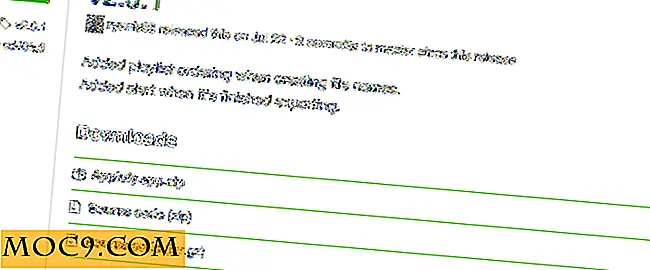
1. Udpak filen for at åbne applikationen. Bemærk, at hvis du bruger en Mac, skal du ændre "Sikkerhedsindstillinger" for at køre denne app, fordi den kom fra en tredjepartsudvikler. Gå til "Sikkerhedsindstillinger", og klik på "Åbn alligevel", hvis du ser meddelelsen.

2. Indtast dine Spotify-detaljer for brugernavn og adgangskode.

4. Vælg den afspilningsliste, du vil flytte fra rullelisten. Klik på "Gem afspilningsliste".

5. Gå til din Finder eller File Explorer og søg efter "Applefy" -mappen. I denne mappe er den afspilningsliste, du lige har gemt, gemt indeholdende sangene i .MP3-format. Start iTunes og gå til fanen Afspilningsliste for at oprette en ny.

6. Træk MP3-filerne i afspilningslisten (vælg alle filer i mappen), og vent i et par sekunder indtil færdiggørelsen.

7. Vælg alle sangene og højreklik derefter for at synkronisere dem; klik på "Tilføj til iCloud Music Library." Når sangene er uploadet, højreklik og "Fjern download;" dette giver dig mulighed for at streame sange via Apple Music.
Du kan tjekke det officielle link på GitHub for flere detaljer.
Exportify & STAMP Lite
En anden måde at overføre din afspilningsliste på er at installere STAMP. Det er en freemium-applikation, der giver brugerne mulighed for at importere afspilningslister til Apple Music fra Spotify, Rdio og Google Music. Denne applikation understøtter Windows og OS X-computere. Lite-versionen tillader kun brugere at importere ti sange pr. Session, men der er en anden måde at gøre alt på en gang - med Exportify.

1. Gå til Exportify (app fra GitHub), og download den for at eksportere Spotify-spillelisten til en .CSV-fil.

2. Klik på "Kom godt i gang" for at godkende eksporten af Spotify-spillelisten. Vælg OK. Du vil se hele biblioteket og vælge den spilleliste, du vil eksportere.

3. Klik på den foretrukne afspilningsliste eller "Eksporter alle". Gem CSV-filen til dit lokale drev.

4. Download STAMP og start det efter installation. Vælg CSV under fanen "Fra".

5. Du skal give tilladelse til STAMP til afspilning af spilleliste. Du kan også trække CSV-filerne og bruge "Fake Mouse Mode" til godkendelse. Brug ikke musen under overførslen, og lad STAMP gøre sit arbejde.

Gentag de samme trin for hver afspilningsliste, du vil flytte. Der er en grænse med STAMP Lite, så hvis du vil nyde alle de andre funktioner, skal du uddele en sød $ 5, 00 til premium-funktionerne.
Lad os vide, hvordan det virker for dig. Hvis du kender nogen anden måde at gøre det, er du velkommen til at droppe dine tip i kommentarerne nedenfor.






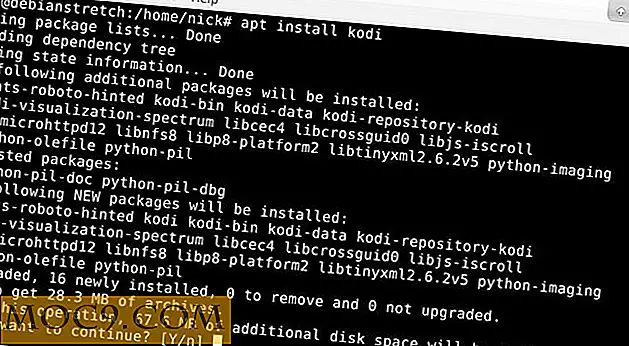
![Abonner på dine favorit tv-udsendelser med hjælp fra TVShows [Opdateret]](http://moc9.com/img/TVShows-Updating.jpg)